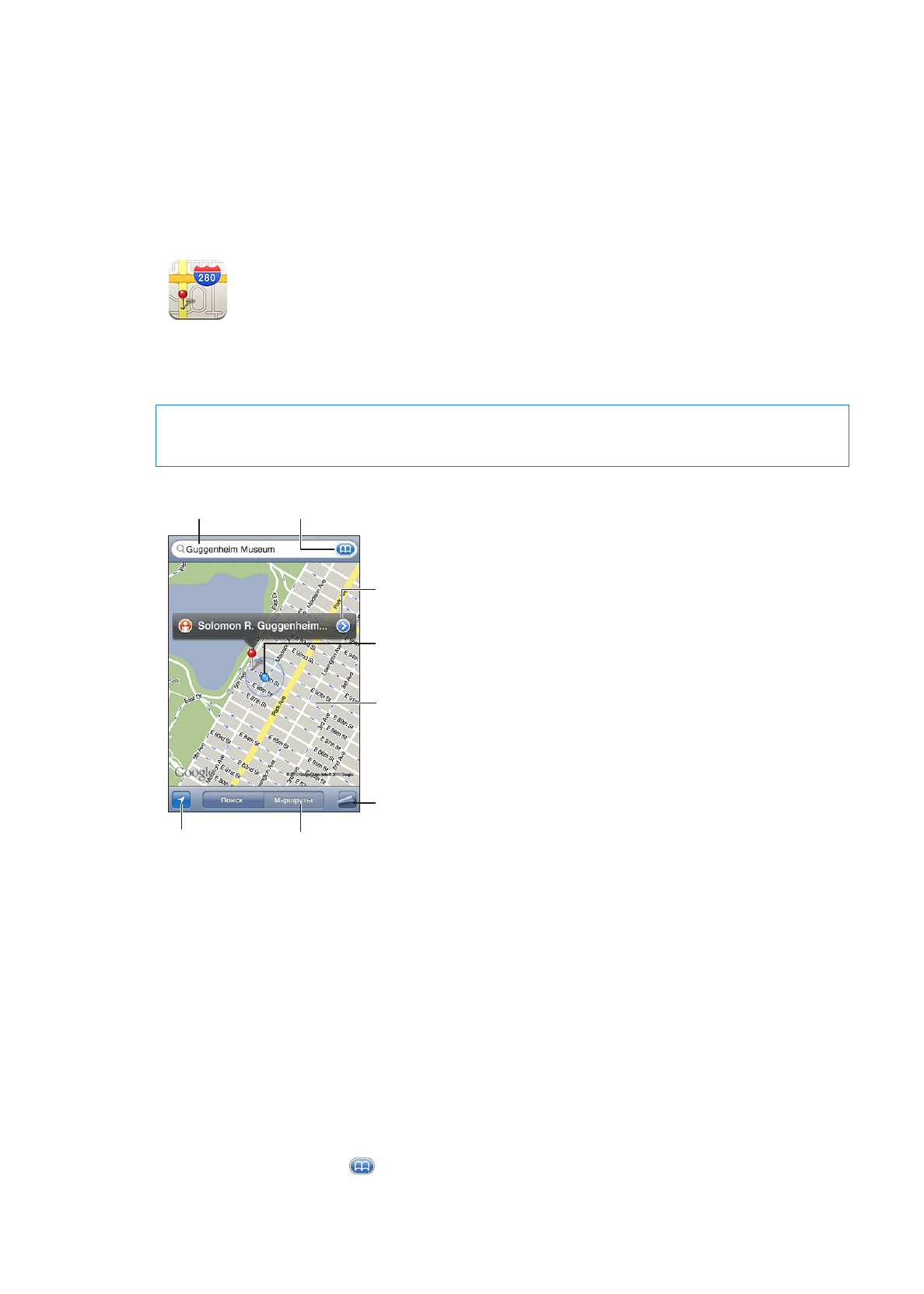
Поиск места. Коснитесь поля поиска, чтобы появилась клавиатура. Введите адрес или другую
информацию, затем нажмите «Поиск».
Для поиска можно использовать такую информацию, как:
перекресток («8th and market»);
Â
район («greenwich village»);
Â
ориентир («Кремль»);
Â
почтовый индекс;
Â
организация («кинотеатры», «рестораны Москвы», «Apple Inc Нью-Йорк»).
Â
Вы также можете нажать
для определения местонахождения контакта.
112
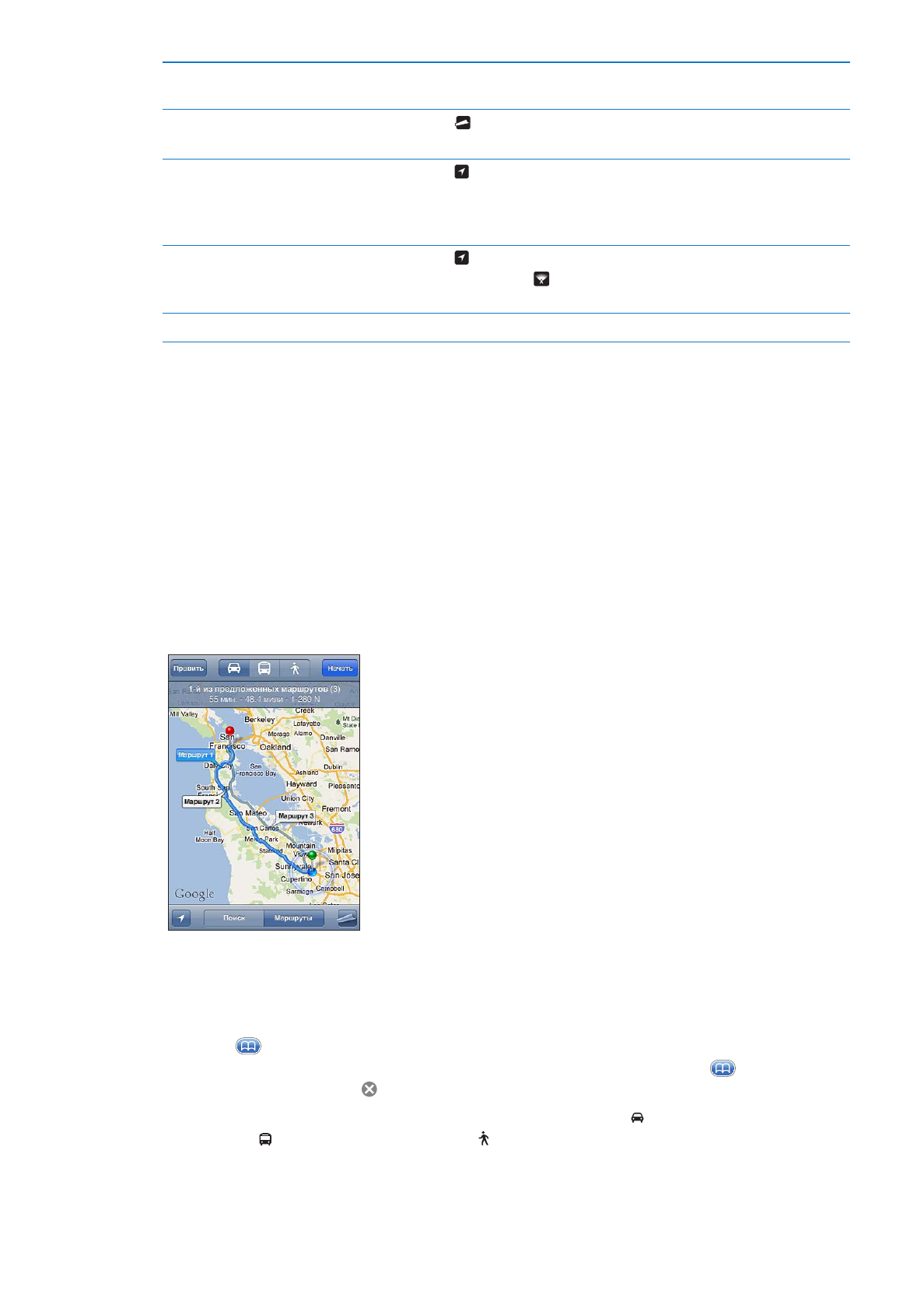
Просмотр названия или описания
места
Нажмите булавку.
Просмотр списка компаний,
найденных в результате поиска
Нажмите , затем нажмите «Список».
Нажмите на фирму для просмотра ее местонахождения.
Определение своего текущего
местонахождения
Нажмите .
Ваше текущее размещение отмечено синим маркером. Если
местонахождение не может быть точно определено, вокруг маркера
появляется голубой круг. Чем меньше круг, тем выше точность.
Определение направления
Нажмите еще раз.
Значок изменяется на , а карта поворачивается, показывая
направление движения.
Отметка места на карте
Нажмите и удерживайте место на карте, пока не появится булавка.
Важно:
Карты, цифровой компас, маршруты и навигация по местонахождению,
предоставляемые Apple, основываются на данных и услугах сторонних организаций. Эти
службы предоставления данных могут меняться и могут быть доступны не во всех регионах,
в результате чего карты, маршруты и сведения о местонахождении могут быть недоступными,
неточными или неполными. Сравнивайте предоставляемую iPhone информацию со своим
окружением и при каких-либо расхождениях отдавайте предпочтение указателям.
Если при запуске программы «Карты» службы геолокации отключены, на экране появится
запрос об их включении. «Карты» можно использовать без включения служб геолокации. См.
«Службы геолокации» на стр. 181.